Hướng Dẫn Tải Download Cài Đặt Install DriverToshiba e-STUDIO 557/657/757/857 – CÔNG TY CỔ PHẦN THIẾT BỊ VĂN PHÒNG MAI HOÀNG
Hướng Dẫn Tải Download Cài Đặt Install DriverToshiba e-STUDIO 557 / 657 / 757 / 857
1Hướng dẫn Download Tải Driver Toshiba e-STUDIO 557/657/757/857
– Trước khi bạn bắt đầu tải và cài driver thì bạn nên biết IP máy photocopy là gì, cấu tạo IP, Subnet Mask là gì?, IP Tĩnh, IP động, IPv4 và IPv6, DHCP là gì… Hướng dẫn thiết lập và đặt ip cho máy photocopy Toshiba, Hướng dẫn cách thiết lập và đặt ip cho máy photocopy Ricoh
– Tại link bài hướng dẫn này trước khi bạn mở màn :
https://dichvubachkhoa.vn/dia-chi-ip-la-gi-huong-dan-cach-dat-ip-cho-dong-may-photocopy-toshiba-va-ricoh/
Bước 1: Tải driver trên trang chủ Toshiba Download driver Toshiba e-STUDIO 557/657/757/857 tại link dưới đây.
Bạn đang đọc: Hướng Dẫn Tải Download Cài Đặt Install DriverToshiba e-STUDIO 557/657/757/857 – CÔNG TY CỔ PHẦN THIẾT BỊ VĂN PHÒNG MAI HOÀNG
Bước 2: Chọn model Máy Photocopy phù hợp và mở đường link, chọn hệ điều hành window tương thích -> chọn E-ebridge current drivers -> Windows e-Bridge Universal 2 Pcl/ps 32/64 bit driver -> Chọn .Zip

Bước 2: Mở file vừa download, dùng phần mềm giải nén file. Zip vào thư mục máy tính của bạn.
2
Cấu hình cài đặt driver trên máy in toshiba Toshiba e-STUDIO 557/657/757/857
Bước 1: Vào control panel chọn Devices and Printers
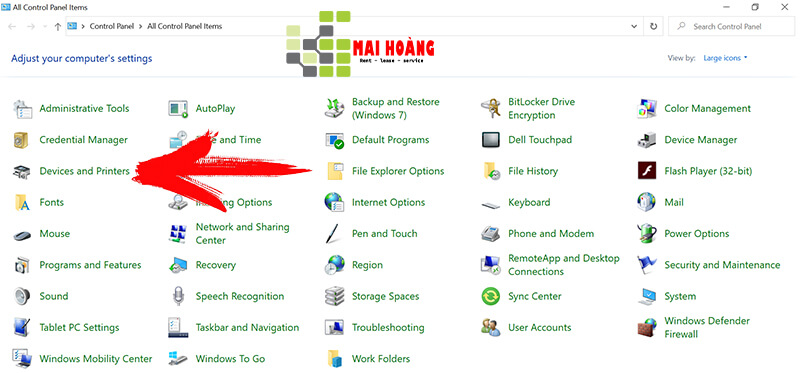
– Chọn add printer > Chọn Next

– Chọn mục Local printer attached to this computer và bỏ chọn mục automatically detect… để máy không cần tự động dò tìm máy in. Chọn Next
– Chọn mục Create a new port – Chọn kiểu port là Standard TCP/IP port Chọn Next
– Chọn Next
– Nhập vào ô Printer name or IP address là địa chỉ IP của máy photo (ví dụ: 192.168.0.200) theo ip máy photocopy của bạn. Chọn Next
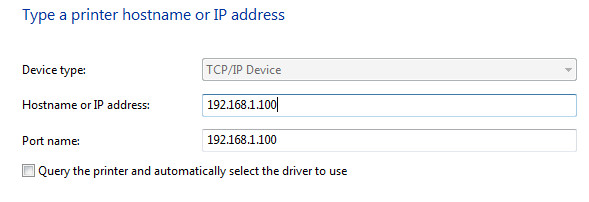
– Chọn Finish
– Tìm chọn driver cho máy in, bạn bấm vào nút Have Disk để tìm đến vị trí mà bạn đã chép tải về driver

– Chọn Open -> Next -> Finish.

– Chọn TOSHIBA Universal Printer 2 .

Quá trình Download Cài Đặt Install Driver Toshiba e-STUDIO 5506AC/6506AC/7506AC/8506AC đã hoàn thành.
3Hướng dẫn cài scan Toshiba e-STUDIO 557/657/757/857 hoặc xem video dưới để làm theo rỏ hơn
Mở cửa sổ Command line bằng cách bấm nút hành lang cửa số windown trên bàn phím tích hợp với phím R
- CMD – Bấm Start gõ cmd -> Enter
- Gõ câu lệnh như hình, rồi bấm Enter .
- Trong đó 192.168.10.252 là địa chỉ IP máy Toshiba
-
Sau đó vào My Computer sẽ thấy thư mục File Share.
Liên hệ dịch vụ chúng tôi tại đây:
– khi bạn cần Dịch vụ sửa chữa máy photocopy toshiba – thay thế – Cung cấp vật tư tiêu hao – linh kiện thay thế chính hãng – hãy gọi cho chúng tôi ngay hôm nay theo số 0934-531 – 349 ! Chúng tôi sẽ hỗ trợ quý khách hàng tận nơi nhanh chóng.
– Chúng tôi cung cấp Dịch Vụ Cho Thuê Máy in Mfp Ở Đâu Giá Rẻ Uy Tín Chuyên Nghiệp ? và Dịch Vụ Cho Thuê Máy Photocopy: Photo – Copy – In – Scan Khổ Giấy (A3, A4, A5) Máy Photocopy Đời Mới Nhất !
Các Bình Luận
Source: https://dichvubachkhoa.vn
Category : Dịch Vụ Lắp Đặt














